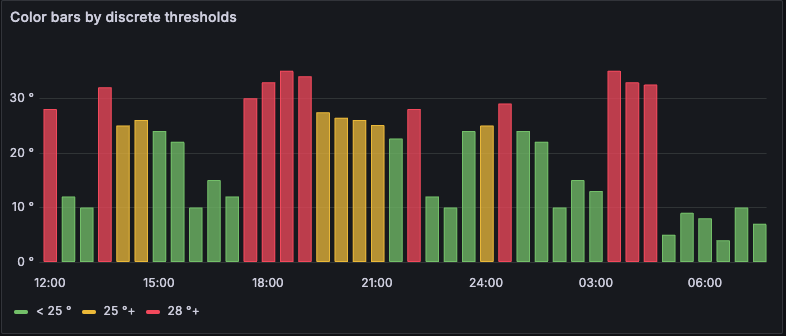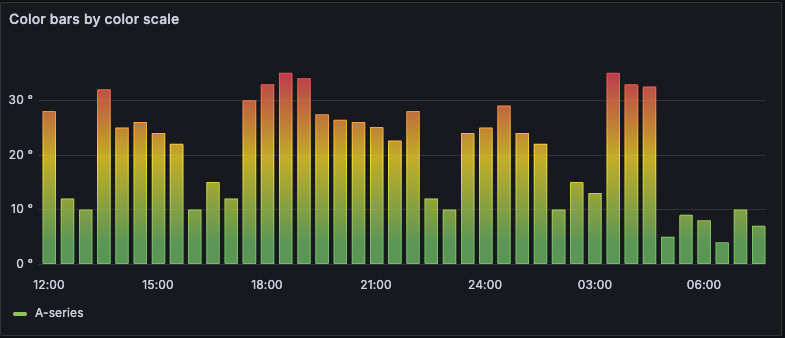条形图
条形图是一种可视化表示,使用矩形条来表示每个值。当您想比较不同类别或时间段的值时,可以使用条形图可视化。该可视化可以水平或垂直显示条形,并且可以自定义以分组或堆叠条形,从而进行更复杂的数据分析。

如果您需要显示以下内容,可以使用条形图可视化
- 按年龄或位置划分的人口分布
- 每个应用的 CPU 使用率
- 每个部门的销售额
- 服务器成本分布
配置条形图
以下视频将向您展示如何创建和配置条形图可视化
支持的数据格式
要创建条形图可视化,您需要一个数据集,其中包含一个字符串或时间字段(或列)以及至少一个数字字段,最好有多个以充分利用可视化。
文本或时间字段用于标记数据每一行中的条形或值,而数字字段则由按比例调整大小的条形表示。
示例 1
| 分组 | 值 1 | 值 2 | 值 3 |
|---|---|---|---|
| uno | 5 | 3 | 2 |

如果您有多个文本或时间字段,默认情况下,可视化会使用第一个字段,但您可以在 X 轴选项中更改此设置,如条形图选项部分所述。
示例 2
如果您的数据集包含多行,则可视化会显示多个条形图组,每个组包含多个条形,表示一行中的所有数值。
| 分组 | 值 1 | 值 2 | 值 3 |
|---|---|---|---|
| uno | 5 | 3 | 2 |
| dos | 10 | 6 | 4 |
| tres | 20 | 8 | 2 |

虽然第一个字段可以是基于时间的,并且您可以使用条形图绘制时间序列数据,但对于大量时间序列数据,我们建议您使用时间序列可视化并将其配置为条形显示。
我们建议您只在条形图中使用一个数据集,因为使用多个数据集可能会导致意外行为。
配置选项
以下部分介绍了此可视化面板编辑器窗格中可用的配置选项。这些选项尽可能按照它们在 Grafana 中出现的顺序排列。
面板选项
在面板编辑器窗格的面板选项部分,设置面板标题和描述以及面板链接等基本选项。要了解更多信息,请参阅配置面板选项。
条形图选项
使用这些选项来细化您的可视化。
| 选项 | 描述 |
|---|---|
| X 轴 | 指定哪个字段用于 X 轴。 |
| 方向 | 选择以下选项
|
| 旋转 X 轴刻度标签 | 当图表垂直显示时,此设置会旋转条形下方的标签。当条形图标签较长且重叠时,此设置非常有用。 |
| X 轴刻度标签最大长度 | 设置条形图标签的最大长度。长度超过最大长度的标签将被截断,并在末尾附加...。 |
| X 轴标签最小间距 | 设置 X 轴标签之间的最小间距。根据您的选择,您可以勾选 RTL 复选框以要求右侧留出空间。选择以下选项
|
| 显示值 | 此选项控制是否显示值。值显示在条形顶部或左侧。选择以下选项
|
| 堆叠 | 控制条形图堆叠。选择以下选项
|
| 组宽度 | 控制组的宽度。1 = 最大宽度,0 = 最小宽度。 |
| 条形宽度 | 控制条形的宽度。1 = 最大宽度,0 = 最小宽度。 |
| 条形圆角 | 控制条形的圆角。选择以下选项
|
| 悬停时高亮显示整个区域 | 控制当您将鼠标悬停在条形上时,是否高亮显示条形的整个周围区域。 |
| 按字段着色 | 使用同级字段的颜色值来为每个条形值着色。 |
| 线条宽度 | 控制条形的线条宽度。 |
| 填充不透明度 | 控制条形的填充不透明度。 |
| 渐变模式 | 设置渐变填充的模式。填充渐变基于线条颜色。要更改颜色,请使用标准颜色方案字段选项。渐变外观受填充不透明度设置的影响。 |
渐变模式
设置渐变填充的模式。填充渐变基于线条颜色。要更改颜色,请使用标准颜色方案字段选项。渐变外观受填充不透明度设置的影响。选择以下选项
无 - 无渐变填充。这是默认设置。
不透明度 - 渐变的透明度根据 Y 轴上的值计算。填充的不透明度随 Y 轴上的值增加而增加。
色相 - 渐变颜色根据线条颜色的色相生成。
方案 - 条形接收由标准选项 > 颜色方案选择定义的渐变颜色。
来自阈值 - 如果颜色方案选择是来自阈值(按值),则每个条形为定义的阈值的颜色。
![Color scheme: From thresholds Color scheme From thresholds]()
颜色方案: 来自阈值 渐变颜色方案 - 以下图片显示了一个条形图,其中选择了绿-黄-红(按值)颜色方案选项。
![Color scheme: Green-Yellow-Red Color scheme Green-Yellow-Red]()
颜色方案: 绿-黄-红
工具提示选项
工具提示选项控制当您将鼠标悬停在可视化中的数据点上时出现的信息叠加层。
| 选项 | 描述 |
|---|---|
| 工具提示模式 | 当您将鼠标悬停在可视化上时,Grafana 可以显示工具提示。选择工具提示的行为方式。 |
| 值排序顺序 | 此选项控制值在工具提示中的列出顺序。 |
| 隐藏零值 | 当您将工具提示模式设置为全部时,将显示隐藏零值选项。此选项控制工具提示列表中是否显示值为0的系列。 |
| 最大宽度 | 设置工具提示框的最大宽度。 |
| 最大高度 | 设置工具提示框的最大高度。默认值为 600 像素。 |
工具提示模式
当您将鼠标悬停在可视化上时,Grafana 可以显示工具提示。选择工具提示的行为方式。
- 单个 - 悬停工具提示仅显示单个系列,即您在可视化上悬停的系列。
- 全部 - 悬停工具提示显示可视化中的所有系列。Grafana 会在工具提示的系列列表中以粗体高亮显示您悬停的系列。
- 隐藏 - 与可视化交互时不显示工具提示。
使用覆盖来隐藏工具提示中的单个系列。
值排序顺序
当您将工具提示模式设置为全部时,将显示值排序顺序选项。此选项控制值在工具提示中的列出顺序。选择以下选项
- 无 - Grafana 自动对工具提示中显示的值进行排序。
- 升序 - 工具提示中的值从小到大排列。
- 降序 - 工具提示中的值从大到小排列。
图例选项
图例选项控制图表下方或右侧显示的系列名称和统计信息。有关图例的更多信息,请参阅配置图例。
| 选项 | 描述 |
|---|---|
| 可见性 | 切换开关以开启或关闭图例。 |
| 模式 | 使用这些设置定义图例在可视化中的显示方式。列表 将图例显示为列表。这是图例的默认显示模式。表格 将图例显示为表格。 |
| 位置 | 选择显示图例的位置。底部 将图例放置在图表下方。右侧 将图例放置在图表右侧。 |
| 宽度 | 控制当图例放置在可视化右侧时的宽度。仅当您将图例位置设置为右侧时才会显示此选项。 |
| 值 | 选择在图例中显示哪些标准计算。您可以选择多个。 |
文本大小
输入一个值来更改条形图上的文本大小。
轴
使用以下字段设置来调整您的轴显示方式。
有关配置多个 Y 轴的指导,请参阅多个 Y 轴。
某些字段选项直到您单击正在编辑的字段选项框外部或按 Enter 键后才会影响可视化。
| 选项 | 描述 |
|---|---|
| 位置 | 选择 Y 轴的位置。选择以下选项
|
| 标签 | 设置 Y 轴文本标签。如果您有多个 Y 轴,则可以使用覆盖分配不同的标签。 |
| 宽度 | 设置轴的固定宽度。默认情况下,Grafana 会动态计算轴的宽度。 通过设置轴的宽度,轴类型不同的数据可以共享相同的显示比例。这使得比较多个图表的数据变得更容易,因为轴在视觉上不会相互偏移或拉伸。 |
| 显示网格线 | 设置是否在图表中显示网格线。选择以下选项
|
| 颜色 | 选择轴颜色是文本颜色还是系列颜色。 |
| 显示边框 | 切换开关以隐藏或显示边框。 |
| 缩放 | 设置 Y 轴如何分割。选择以下选项
|
| 零点居中 | 设置 Y 轴使其居中于零点。 |
| 软最小值和软最大值 | 设置软最小值或软最大值选项以更好地控制 Y 轴限制。默认情况下,Grafana 会根据数据集自动设置 Y 轴的范围。 |
软最小值和软最大值
设置软最小值或软最大值选项以更好地控制 Y 轴限制。默认情况下,Grafana 会根据数据集自动设置 Y 轴的范围。
软最小值和软最大值设置可以防止数据大部分平坦时的小波动变成高山,而由标准最小值和最大值字段选项导出的硬最小值或最大值可以通过将尖峰截断到定义点之外来防止间歇性尖峰压平有用细节。
您可以设置标准最小值/最大值选项来定义 Y 轴的硬限制。有关更多信息,请参阅标准选项定义。
多个 Y 轴
在某些情况下,您可能需要显示多个 Y 轴。例如,如果您的数据集显示随时间变化的温度和湿度,您可能需要显示两个具有不同单位的 Y 轴来表示这两个系列。
您可以通过添加字段覆盖来配置多个 Y 轴并控制它们在可视化中的显示位置。此数据集包含温度和湿度的示例描述了如何进行配置。对您希望显示的每个 Y 轴重复这些步骤。
标准选项
面板编辑器窗格中的标准选项允许您更改字段数据在可视化中的显示方式。设置标准选项后,更改将应用于所有字段或系列。要更精细地控制字段显示,请参阅配置覆盖。
| 选项 | 描述 |
|---|---|
| 单位 | 选择字段应使用的单位。 |
| 最小值/最大值 | 设置百分比阈值计算中使用的最小值和最大值,或将这些字段留空以便自动计算。 |
| 字段最小值/最大值 | 启用字段最小值/最大值,让 Grafana 根据字段的最小值或最大值单独计算每个字段的最小值或最大值。 |
| 小数位数 | 指定 Grafana 在渲染值中包含的小数位数。 |
| 显示名称 | 设置所有字段的显示标题。您可以在字段标题中使用变量。 |
| 颜色方案 | 为您的整个可视化设置单色或多色。 |
| 无值 | 输入当字段值为空或 null 时 Grafana 应显示的内容。默认值是连字符 (-)。 |
要了解更多信息,请参阅配置标准选项。
数据链接和操作
数据链接允许您链接到其他面板、仪表盘和外部资源,而操作允许您触发基本的、未经认证的 API 调用。在这两种情况下,您都可以在保持源面板上下文的同时执行这些任务。
对于每个数据链接,设置以下选项
- 标题
- URL
- 在新标签页中打开
- 一键打开 - 单击即可打开数据链接。一次只能启用一个数据链接的“一键打开”功能。
对于每个操作,定义以下 API 调用设置
| 选项 | 描述 |
|---|---|
| 标题 | 操作在 UI 中显示的易读标签。 |
| 确认消息 | 用于确认或取消操作的描述性提示。 |
| 方法 | 从 POST、PUT 或 GET 中选择。 |
| URL | 请求 URL。 要添加变量,请单击 URL 字段并输入 |
| 查询参数 | 键值对。单击 + 图标可根据需要添加任意数量的键值对。 |
| 请求头 | 由键值对和 Content-Type 组成。 单击 + 图标可根据需要添加任意数量的键值对。 |
| Content-Type | 从以下选项中选择:application/json、text/plain、application/XML 和 application/x-www-form-urlencoded。 |
| 请求体 | 请求体。 |
要了解更多信息,请参阅配置数据链接和操作。
值映射
值映射是一种用于更改数据在可视化中显示方式的技术。
对于每个值映射,设置以下选项
- 条件 - 选择映射到显示文本和(可选)颜色的内容
- 值 - 特定值
- 范围 - 数值范围
- Regex - 正则表达式
- 特殊值 - 特殊值,如
Null、NaN(非数字)或布尔值,如true和false
- 显示文本
- 颜色(可选)
- 图标(仅限 Canvas)
要了解更多信息,请参阅配置值映射。
阈值
阈值是您为指标设置的值或限制,当达到或超过该值时会在视觉上反映出来。阈值是您根据查询结果有条件地设置可视化样式和颜色的方法之一。
对于每个阈值,设置以下选项
| 选项 | 描述 |
|---|---|
| 值 | 设置每个阈值的值。 |
| 阈值模式 | 从绝对值和百分比中选择。 |
| 显示阈值 | 从多种显示选项中选择,包括完全不显示阈值。 |
要了解更多信息,请参阅配置阈值。
字段覆盖
覆盖允许您为特定字段或系列自定义可视化设置。添加覆盖规则时,它会针对特定的字段集,并允许您定义该字段的多种显示选项。
选择以下覆盖选项
| 选项 | 描述 |
|---|---|
| 按名称匹配的字段 | 从所有可用字段列表中选择一个字段。 |
| 按名称匹配正则表达式的字段 | 使用正则表达式指定要覆盖的字段。 |
| 按类型匹配的字段 | 按类型选择字段,例如字符串、数字或时间。 |
| 查询返回的字段 | 选择特定查询返回的所有字段,例如 A、B 或 C。 |
| 有值的字段 | 选择由您定义的归约器条件返回的所有字段,例如 Min、Max、Count、Total。 |
要了解更多信息,请参阅 配置字段覆盖。